
Tämä ohjelmisto pitää ajurit käynnissä ja pitää sinut turvassa tavallisista tietokonevirheistä ja laitteistovikoista. Tarkista kaikki ohjaimesi nyt kolmessa helpossa vaiheessa:
- Lataa DriverFix (vahvistettu lataustiedosto).
- Klikkaus Aloita skannaus löytää kaikki ongelmalliset kuljettajat.
- Klikkaus Päivitä ohjaimet uusien versioiden saamiseksi ja järjestelmän toimintahäiriöiden välttämiseksi.
- DriverFix on ladannut 0 lukijoita tässä kuussa.
Jotkut käyttäjät ovat kirjoittaneet Windowsin tukifoorumeille aiheesta Kielen kirjoittamisen ominaisuudetponnahdusikkuna-ilmoitus. Se on Windows 10 Toimintakeskus ilmoitus, joka saattaa tulla esiin noin 30 minuutin välein joillekin käyttäjille.
Käyttäjät ovat kysyneet tukifoorumeita etsimään ratkaisua, joka päästä eroon Kielen kirjoittamisen ominaisuudet ilmoituksen. B
elow on joitain päätöslauselmista, jotka ovat estäneet kirjoittamisen ominaisuudet ilmoitus käyttäjille.
Kuinka käyttäjät voivat poistaa kirjoitusilmoituksen käytöstä?
1. Poista toissijaiset kielipaketit
- Käyttäjät ovat vahvistaneet, että ylimääräisten Windows 10 -kielipakettien poistaminen pääsi eroon kirjoittamisen ominaisuudet ilmoitus heille. Klikkaa Kirjoita tähän etsiäksesi -painiketta avataksesi hakutyökalun.
- Kirjoita hakukielen tekstikenttään kieli.
- Napsauta sitten Kieliasetukset avataksesi suoraan alla olevan ikkunan.
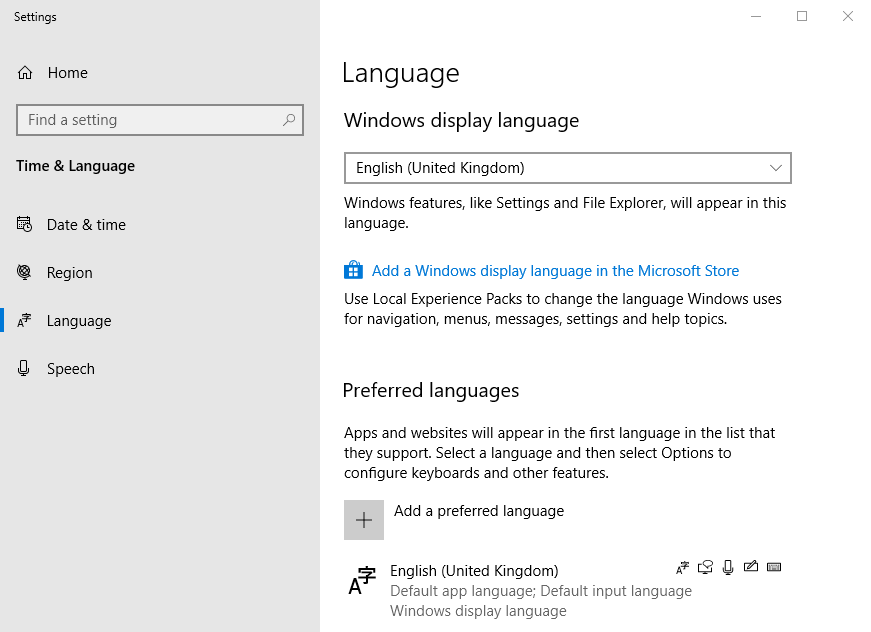
- Valitse oletuskoodin alla oleva toissijainen kielipaketti.
- paina Poista -painiketta pakkauksen poistamiseksi.
- Suurimmalla osalla käyttäjistä on vain yksi ylimääräinen kielipaketti, mutta muiden pakettien asentaneiden käyttäjien on ehkä poistettava ne, jotta pääset eroon kirjoittamisominaisuusilmoituksesta.
2. Poista toimintakeskuksen ilmoitukset käytöstä
- Vaihtoehtoisesti käyttäjät voivat yrittää poistaa toimintakeskuksen ilmoitukset käytöstä. Voit tehdä sen avaamalla hakukentän Windows 10: ssä.
- Kirjoita hakusanaksi ”ilmoitukset”.
- Napsauta Ilmoitukset ja toiminnot -asetuksia, jolloin Asetukset-sovellus avautuu alla olevan kuvan mukaisesti.
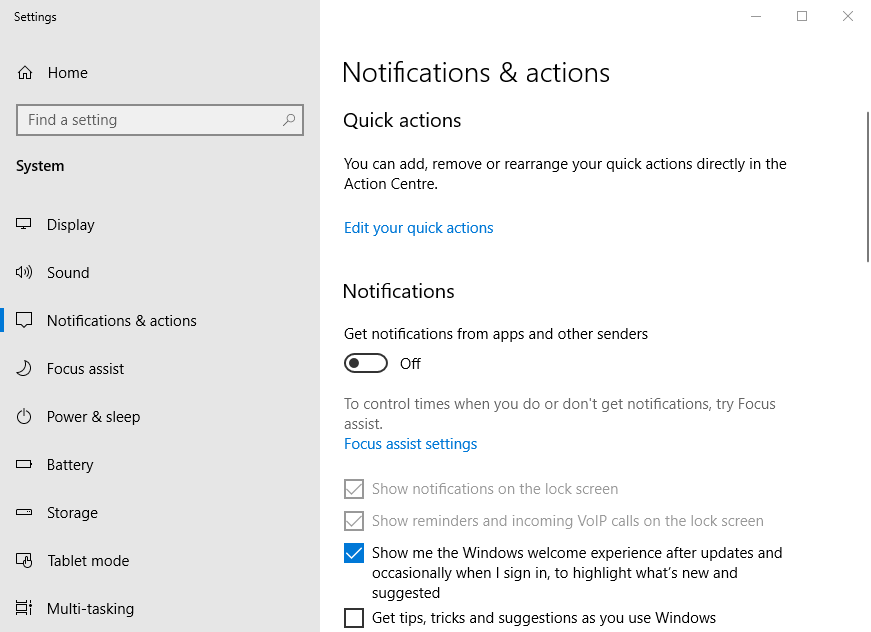
- Sammuta Vastaanota ilmoituksia sovelluksistaja muut lähettäjät vaihtoehto.
- Poista lisäksi valinta Hanki vinkkejä, vihjeitä ja ehdotuksia vaihtoehto.
3. Muokkaa rekisteriä poistaaksesi toimintakeskuksen käytöstä
- Jos Action Center -ilmoitusten poistaminen käytöstä ei onnistu, yritä poistaa rekisteri muokkaamalla toimintakeskus. Jotkut käyttäjät saattavat mieluummin tehdä niin ennen aseta järjestelmän palautuspiste.
- Avaa Suorita painamalla Windows-näppäintä ja R-pikanäppäintä.
- Syötä ”regedit” Suorita-kohtaan ja napsauta OK avata Rekisterieditori.
- Avaa seuraavaksi tämä avain rekisterieditorin ikkunassa: HKEY_CURRENT_USER \ SOFTWARE \ Policies \ Microsoft \ Windows \ Explorer.
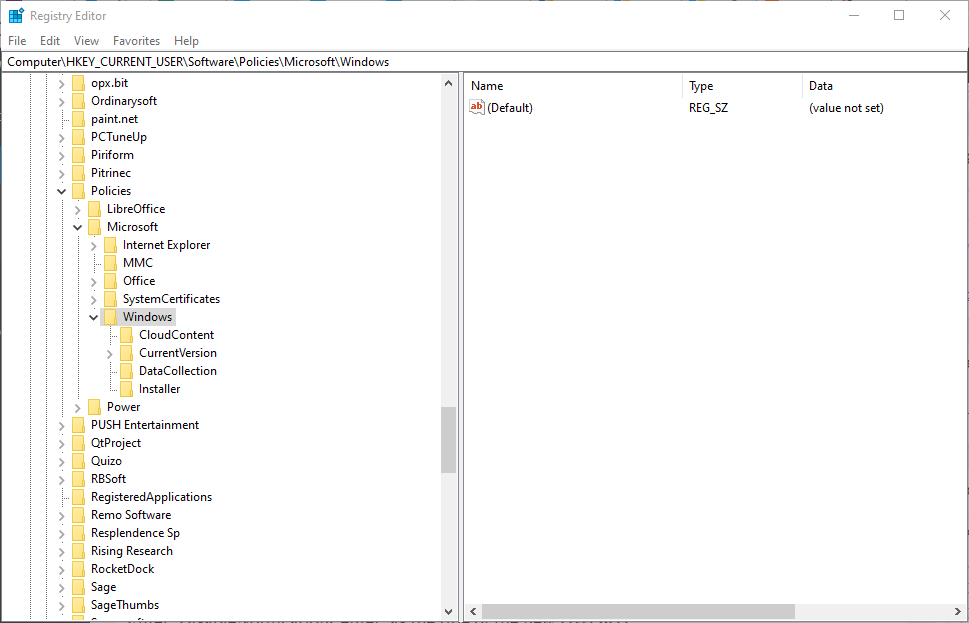
- Jos rekisterissä ei ole Explorer-avainta, lisää se napsauttamalla hiiren kakkospainikkeella Windows-avainta ja valitsemalla Uusi > Avain. Kirjoita sitten avaimen otsikkoon ”Explorer”.
- Valitse uusi Explorer-avain.
- Napsauta hiiren kakkospainikkeella tyhjää tilaa rekisterieditorin oikealla puolella valitaksesi Uusi > DWORD (32-bittinen).
- Kirjoita uuden DWORD-otsikkoon ‘DisableNotificationCenter’.
- Kaksoisnapsauta DisableNotificationCenter avataksesi suoraan alla olevan ikkunan.
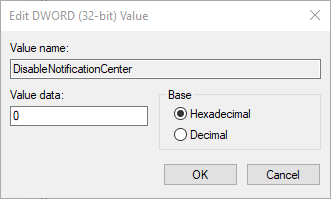
- Poista sitten nolla ja kirjoita Arvo 1 -arvoruutuun.
- Klikkaa OK -painiketta.
4. Sammuta väärinkirjoitettujen sanojen automaattisen korjauksen asetukset
- Jotkut käyttäjät ovat myös vahvistaneet, että Korjaa väärin kirjoitetut sanat -vaihtoehto voi poistaa kirjoittamisen ominaisuudet ilmoituksen. Avaa hakutyökalu painamalla Windows-näppäintä (jossa on Microsoft-logo) ja S samanaikaisesti.
- Syötä sitten "kirjoittaminen" ja napsauta Kirjoittamisen asetukset avataksesi ikkunan alla olevassa tilannekuvassa.
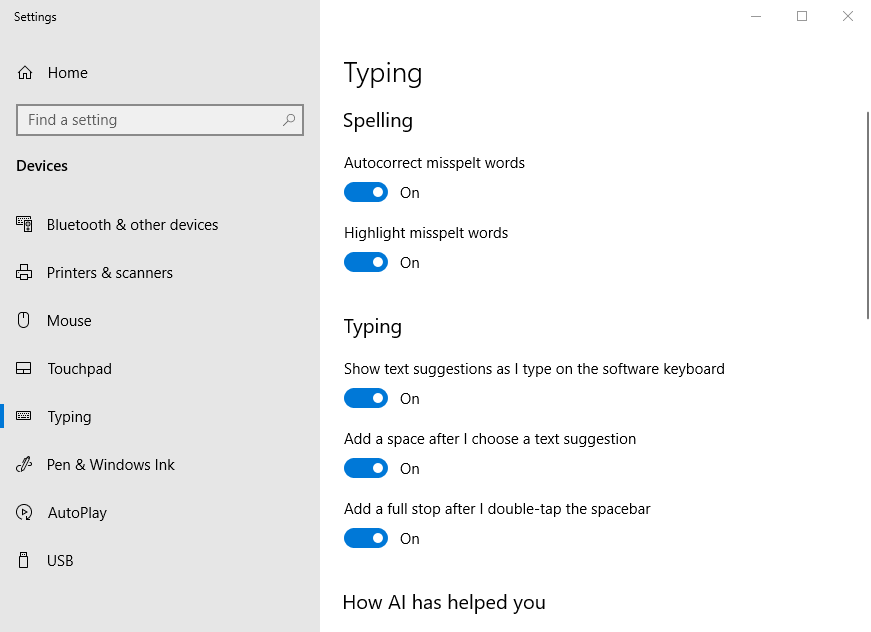
- Sammuta Korjaa väärin kirjoitetut sanat asetus.
- Sammuta lisäksi Korosta väärin kirjoitetut sanat vaihtoehto.
Joten pelaajat voivat korjata ongelman Kielen kirjoittaminen ilmoituksen. Sitten kyseinen ilmoitus ei tule esiin Windows 10: ssä.
LIITTYVÄT TAVARAT:
- Windows 10 Creators Update -päivityksen ilmoitusten poistaminen käytöstä
- Ääni-ilmoitusten poistaminen käytöstä Windows 10, 8.1: ssä
- Kuinka päästä eroon Windows Defenderistä, on skannattava tietokoneesi ilmoitukset


